ps色彩调整:曲线/亮度/对比度(3)
来源:sc115.com | 292 次浏览 | 2011-06-29
标签: 对比度 亮度 曲线 色彩 PS色彩曲线 对比
最后,是“曲线的调整方法”。
 (图12)
(图12)
Brightness/Contrast(亮度/对比度)命令
事实上,方法很简单,仅仅需要用鼠标在曲线上点击、拖动就可以了……
在曲线上单击鼠标,会增加一个调节点(最多可增加到14个调节点)。拖动调节点,就可以调节图像的色彩了。将一个调节点拖出图表或选择一个调节点后按Delete键就可以删除调节点。
用鼠标拖动曲线的端点或调节点,直到图像效果满意为止。一定要记得将Privew(预览)选项选择,不然你可就看不见图像的变化哦。
现在,我们就用刚才那幅灰度图像来看看Curves指令神奇的效果……(图11是调整前的效果、图12是调整后的效果)

(图11)
 (图12)
(图12)Brightness/Contrast(亮度/对比度)命令
Brightness/Contrast命令和前面几个命令一样:主要用作调节图像的亮度和对比度。利用它可以对图像的色调范围进行简单调节。
在Image菜单下选择Brightness/Contrast命令,就可以调出Brightness/Contrast 对话框了,如图13所示。
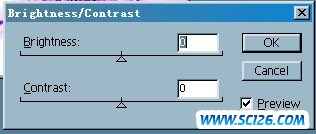 (图13)
(图13)
看到对话框中三角形滑块了吗?拖动它就可以调整Brightness(亮度)和Contrast(对比度):向左拖动,图像亮度和对比度降低、向右拖动时,则亮度和对比度增加(每个滑块的数值显示有亮度或对比度的值,范围为—100~100),调整至合适后,“OK”确定。
现在,我们在图12上执行这个命令,看看这个命令的效果:(图14,注意与图12的区别)
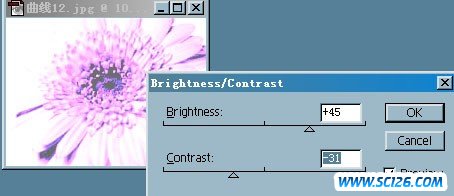 (图14)
(图14)
你还满意吧?不过,他却有不少讨厌的限制:他作用于图像中的全部像素(不能作选择性处理,也不能作用于单个通道)、并且不适于高档输出。但它既然存在,自然有他的用处,是不是?
搜索: 对比度 亮度 曲线 色彩 PS色彩曲线 对比
- 上一篇: ps之色彩调整(五)
- 下一篇: 精确调整色彩
 多种冰激凌和蛋糕PNG图标
多种冰激凌和蛋糕PNG图标 精美蔬菜高清图片4
精美蔬菜高清图片4 精美蔬菜高清图片2
精美蔬菜高清图片2 精美蔬菜高清图片3
精美蔬菜高清图片3 精美蔬菜高清图片1
精美蔬菜高清图片1 景观效果图素材
景观效果图素材 景观效果图素材
景观效果图素材 手机高清图片
手机高清图片 景观效果图素材
景观效果图素材